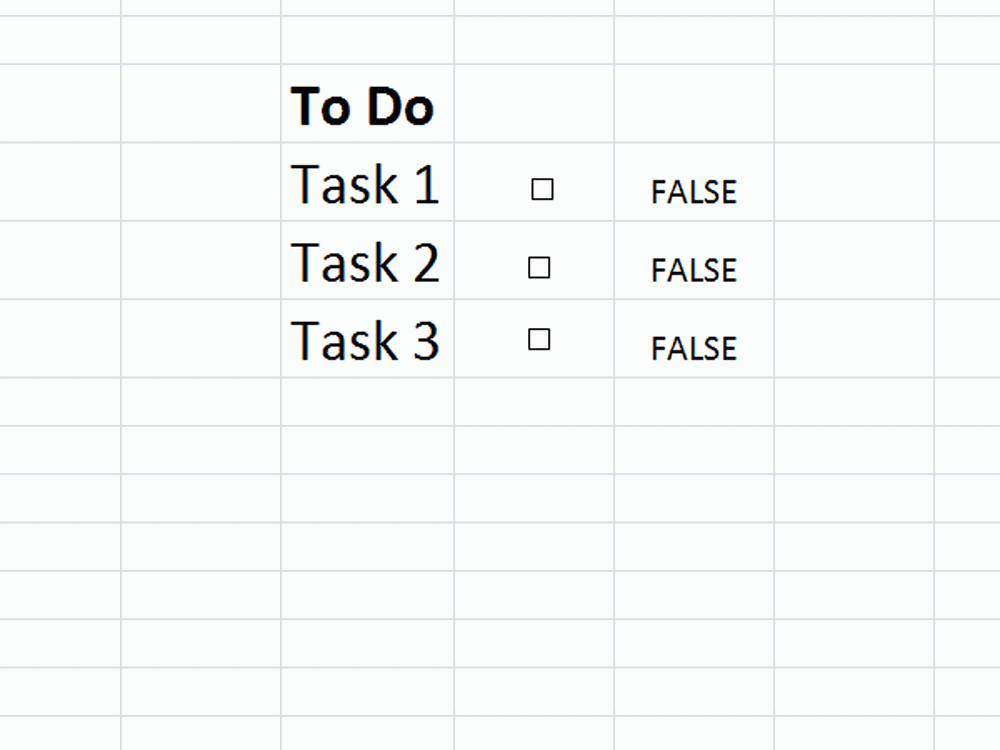So erstellen Sie eine startfähige Windows SD-Karte oder ein Flash-Laufwerk

Was Sie dazu tun müssen:
- Ein Minimum von einem 8 GB* Wechseldatenträger Dieser Speicher kann eine SD-Karte oder ein USB-Flash-Laufwerk sein.
- Ein Computer, auf dem bereits Windows ausgeführt wird.
- Installationsdiskette für Windows 7, Vista oder XP oder .iso Datei gleichwertig.
Obwohl Sie nur 8 GB benötigen, sollten Sie nur 32 GB oder 64 GB von Amazon erwerben. Ab 2017 ist es wahrscheinlich teurer, ein kleineres Laufwerk im Vergleich zu 64 GB oder mehr zu kaufen. Vergessen Sie nicht zu überprüfen, ob das Motherboard, auf dem Sie Windows installieren, das Booten von einem USB-Laufwerk oder einem Wechseldatenträger aus unterstützt. Dies ist jetzt ziemlich üblich, aber wenn Sie versuchen, Windows auf einem älteren Computer zu installieren, sollten Sie darüber nachdenken, wenn Probleme auftreten.
Hast du das alles? Weiter so! Lass uns anfangen.
Schritt 1
Okay, Sie haben also Ihre SD-Karte oder einen USB-Stick (Einige Leute nennen eines dieser Flash-Laufwerke.) Denken Sie daran, dass Ihr Computer über einen SD-Kartenleser verfügt, wenn Sie die SD-Karten-Route wählen. Gute Nachrichten, sie sind billig bei Amazon, also keine große Sache, wenn Sie wirklich schnell bestellen müssen.
Wenn Sie sich eines davon beschafft haben, schließen Sie es an Ihren Computer an. Wenn Sie etwas Wertvolles auf Ihrem tragbaren Speichergerät gespeichert haben, Sichern Sie alle Daten, die Sie auf Ihrer SD / USB-Karte gespeichert haben, bevor Sie beginnen. In den folgenden Schritten werden wir es formatieren und vollständig bereinigen, indem wir es in eine Windows-Bootdiskette verwandeln.
* Oh, bevor ich es vergesse, a großartig Was USB-Flash-Laufwerke betrifft, denke ich, dass ein 3-GB-Laufwerk funktionieren würde, aber meines Wissens ist das eine sehr ungewöhnliche Größe. Außerdem können Sie nach der Installation das 4-GB-Laufwerk für ReadyBoost verwenden, um die Systemleistung zu verbessern.

Schritt 2
Gehe zum Startmenü und Art cmd im Suchfeld, um die Eingabeaufforderung zu öffnen.

In diesem Tutorial werden wir viele Befehlszeilen kennenlernen. Um es einfach zu halten, liste ich einfach den Befehl für jeden Schritt auf. Du musst es tun Drücken Sie Eingeben Nach jedem Befehl wird eingegeben.
Zunächst müssen wir diskpart öffnen, ein in Windows integriertes Cmd-Line-Programm.
Typ: Diskpart

Schritt 3
Ein neues Fenster sollte mit dem System erscheinen32 \diskpart.exe in der Titelleiste.
Geben Sie Folgendes ein: list disk
Einige Datenträger sollten in einer kleinen Matrix (Diagramm) angezeigt werden. Suchen Sie nach dem Datenträger, der der Größe Ihrer SD-Karte / Ihres USB-Laufwerks entspricht. Es ist möglicherweise keine exakte Übereinstimmung, da der tatsächlich nutzbare Speicherplatz um etwa 5% unter dem angegebenen Wert liegt. Für den nächsten Befehl müssen Sie die Nummer eingeben, die diesem Laufwerk entspricht.
Typ: select disk 2

Schritt 4
Nun, da die Platte ausgewählt ist, können wir mit dem Aufräumen beginnen und sie vorbereiten. Diese Befehle sollten für alle gleich sein, geben Sie sie also einfach nacheinander ein.
Typ: clean Typ: Partition primär erstellen Typ: Partition auswählen 1 Typ: aktiv Typ: format fs = fat32


Schritt 5
Die Formatierung dauert einige Minuten. Jetzt ist es an der Zeit, einen Snack zu sich zu nehmen. ;)
Sobald dies geschehen ist, weisen wir Ihrem neu formatierten Wechseldatenträger einen Laufwerksbuchstaben zu. *
Typ: Brief vergeben = y Typ: Exit
*Sie müssen den Buchstaben nicht verwendeny”Da dies jedoch wahrscheinlich nicht in Betracht gezogen wird, verwenden wir es für dieses Tutorial, um die Dinge einfach zu halten.
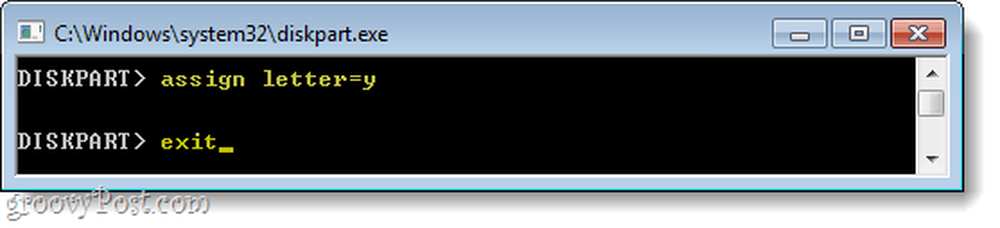
Schritt 6
Wenn Sie eine Windows 7-Installations-DVD haben, legen Sie diese in Ihr DVD-Laufwerk ein. Wenn Sie stattdessen über die Installation .ISO verfügen, hängen Sie sie mithilfe eines virtuellen Laufwerks auf Ihrem Computer an.

Sobald Ihre Festplatte eingelegt ist, Klicken das Startmenü und dann Klicken Computer. In einem Fenster sollten alle Ihre Festplatten und Wechseldatenträger angezeigt werden. Suchen Sie nach Ihrem DVD-Laufwerk und notieren Sie sich, welchen Buchstaben es zugeordnet ist. Wenn Sie ein virtuelles Laufwerk verwenden, wird es möglicherweise als BD-ROM-Laufwerk anstelle von DVD bezeichnet. In meinem Fall erhält das DVD-Laufwerk den Buchstaben "e,”Das ist es, was ich im nächsten Schritt verwenden werde.


Schritt 7
Nun müssen wir nur noch die Dateien von der Installationsdiskette auf die SD-Karte kopieren. Im Beispiel unten, e: \ ist mein DVD-Laufwerk und y: \ ist meine SD-Karte.
Geben Sie Folgendes ein: xcopy e: \ * y: \ / s / e / f
Dieser Vorgang kann eine Weile dauern, da Sie Dateien im Wert von über 2 GB übertragen.
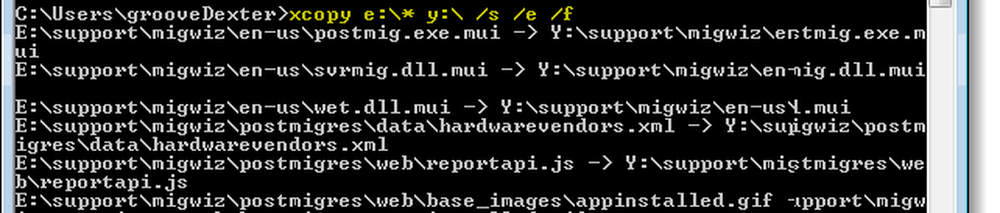
Erledigt!
Nachdem die Dateien letztendlich übertragen wurden, sind Sie fertig! Sie haben jetzt selbst ein tragbares Windows-Installationslaufwerk.
Jetzt müssen Sie für den Computer, auf dem Sie Windows installieren möchten, den Computer neu starten und starten Spam-Presse das F2 Taste während des Hochfahrens; oder was auch immer der Setup-Schlüssel ist, aber F2 ist der Standard für viele Systeme. Durch Drücken der F2-Taste sollte das System-Bios geladen werden. Hier müssen Sie in den Abschnitt Boot Device Priority wechseln und die USB / SD-Karte in der Prioritätsliste auf # 1 setzen. Sobald dies festgelegt ist, sollte Ihr Computer Ihre SD / USB-Geräte wie eine Windows 7-Installations-DVD behandeln.